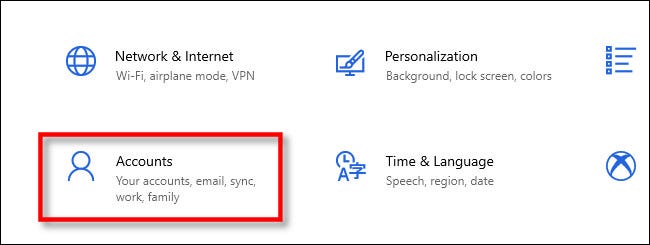بشكل افتراضي ، كلما قمت بإعداد طريقة تسجيل دخول "Windows Hello" مثل قارئ بصمات الأصابع أو مسح التعرف على الوجه أو PIN ، سيقوم Windows 10 بتعطيل طريقة تسجيل الدخول بكلمة المرور. إذا كنت ترغب في تسجيل الدخول إلى حساب Windows الخاص بك باستخدام كلمة مرور مرة أخرى ، فإليك كيفية استعادة هذا الخيار.
أولاً ، افتح الإعدادات. انقر فوق رمز "الترس" في قائمة "ابدأ" أو اضغط على Windows + i على لوحة المفاتيح لفتحه بسرعة.
في الإعدادات ، حدد "الحسابات".
في "الحسابات" ، ابحث في الشريط الجانبي وحدد "خيارات تسجيل الدخول".
في "خيارات تسجيل الدخول" ، قم بالتمرير لأسفل حتى ترى "يتطلب تسجيل الدخول إلى Windows Hello لحسابات Microsoft". اقلب المفتاح الموجود أسفله إلى "إيقاف".
بعد ذلك ، أغلق الإعدادات. في المرة التالية التي تقوم فيها بتسجيل الخروج أو قفل الشاشة (اضغط على Windows + L لقفل الشاشة بسرعة إذا كنت ترغب في الاختبار) ، سيكون لديك خيار تسجيل الدخول بكلمة المرور متاحًا لك مرة أخرى. أفضل ما في الأمر أنه لا يزال بإمكانك استخدام خيارات تسجيل الدخول إلى Windows Hello إذا كنت تريد ذلك.